M4V 是一種視訊檔案格式,由 Apple 開發,作為 iTunes 的容器格式。開發此格式是為了將 DRM 保護納入 iTunes 影片檔案。這個想法很成功,但是購買的 M4V 檔案無法在蘋果產品以外的其他裝置上播放。它只能在 iPod、iPhone、iPad 等裝置上播放。
MPEG 是由一個專門的專家小組開發的,用於處理原始視訊檔案。它是一種視訊壓縮格式,但不會損失品質。最好的方法是將 M4V 轉換為 MPEG 格式,這樣與裝置和媒體播放器更相容。如果你想知道 m4v 與 MOV 等其他格式的比較,您可以點擊連結。
如何將M4V轉換為MPEG是一個大問題。但本文將為您提供將 M4V 轉換為 MPEG 的各種方法。第一篇將告訴您如何在線上將 M4V 轉換為 MPEG。第二部分將為您提供一個第三方工具,它將 M4V 轉換為 MPEG,並為您提供高品質的輸出檔案。
內容指南 第 1 部分. 如何免費在線將 M4V 轉換為 MPEG? 第 2 部分. 如何將 M4V 轉換為高品質的 MPEG? 部分3。 概要
M4V 是 iTunes 和 Apple 音樂的容器影片格式。 MPEG 是一種擴充視訊檔案格式。 MPEG 的開發目的是在不損失大量品質的情況下壓縮原始視訊檔案。這就是為什麼許多線上電影使用 MPEG 的原因。
它與大多數媒體播放器和作業系統相容。 M4V 檔案格式只能在 iPhone 和 Mac 等蘋果裝置上播放。因此,您必須找到一種在線或離線將 M4V 轉換為 MPEG 的方法。本文的這一部分將提供一些可用於將 M4V 轉換為 MPEG 的線上轉換器。
#1。 轉換
這是一款出色的線上轉換器,可以接受來自不同來源的文件,包括 iTunes M4V 文件。它可以轉換視訊檔案、音訊檔案、影像和文件。它可以提供多種輸出格式,例如 MPEG、 MP4、AVI, MP3和其他。
它是一個在線程序,因此它可以在任何作業系統上運行,例如 WinWindows、Mac、Android 和 Linux。它是一款線上程序,具有 OCR 工具,可以幫助您掃描影像。缺點是它只能轉換最大 100MB 的檔案大小。

#2.轉換檔案
這是另一個接受任何來源的文件的線上轉換器。它具有較高的上傳和轉換速度。它可以將檔案轉換為各種輸出格式,如 MPEG、AVI、MP4 等。它是一個線上轉換器,因此不會佔用您電腦硬碟上的任何空間。它可以同時轉換大量文件。該網站具有用戶友好的介面,您一定會喜歡使用。限制是網站上有很多廣告。
#3。免費文件轉換
這是一個接受視訊和音訊檔案的線上轉換器。 FreeFileConvert 可以在短時間內將 M4V 轉換為 MPEG。它具有高轉換速度並且可以處理許多文件。該網站易於使用和導航。初學者會喜歡使用該網站。它可以提供各種輸出格式,如 MPEG、WAV、FLAC、AVI、MP4 等。但是,它將檔案大小限制為 100MB。
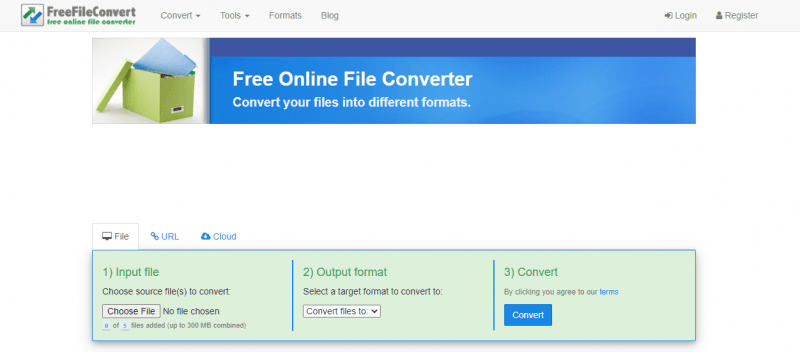
您可以使用線上轉換器將 M4V 轉換為 MPEG。但其中一些線上轉換器不能提供高品質的輸出檔。線上轉換器將刪除影片的多個部分,從而產生低品質的輸出檔案。因此,您需要一個好的離線程式來將 M4V 轉換為 MPEG,並且最終輸出檔案具有高品質。
DumpMedia 視頻轉換 將幫助您將 M4V 轉換為 MPEG,並為您提供高品質的輸出檔案。 M4V 格式由 Apple 開發,用於協助保持 iTunes 影片檔案的 DRM 保護。 DRM 保護可防止您未經授權處理 iTunes 影片檔案。但是這個程式可以消除 iTunes 檔案的 DRM 保護,然後將它們轉換為任何格式。它將下載轉換後的檔案並將其保存在您的電腦上。該應用程式始終生成高品質的輸出檔案。輸出檔案將具有美妙的聲音和視訊品質。
該軟體可以轉換 iTunes 和任何其他來源上的視訊和音訊檔案。它的最高速度為 6X,這是您忙碌時的最佳速度。當程式轉換大量檔案時,最高速度不會降低。它使您有機會將文件轉換為各種格式 輸出格式如 MPEG、FLV、AVI、MOV、3GP、FLAC、WAV 等。您可以在 Windows 電腦上免費下載並安裝此應用程式。它可以處理任何大小的輸入文件,包括大型播放清單和電影。
該軟體用戶友好,因為它只需要三個步驟即可轉換文件。將文件匯入到程式中也很容易。您可以使用此程式將視訊品質從標清提高到高清。這是一項獨特的功能,可讓您將視訊檔案的品質提升到高清(最佳解析度)。除了轉換之外, DumpMedia 也是一個編輯工具。它允許您將完整視頻剪切成小視頻。它還可以裁剪影片的空白和不需要的邊緣。它還可以將亮度和對比度調整到舒適的眼睛水平。它可以調整整個視訊檔案的音量。 M4V 格式與許多裝置不相容,但此應用程式可以轉換檔案以在大多數裝置和媒體播放器上播放。
您想將 DVD 保存在電腦上嗎?然後您可以使用此應用程式翻錄 DVD 並將其保存到硬碟上。該程式允許您在決定輸出格式之前預覽文件。這將幫助您獲得最想要的輸出檔案。
步驟1。確保您的電腦上安裝了該應用程式。然後打開它和 M4V 檔案。
第2步。轉到輸出格式並選擇 MPEG 作為所需的輸出格式。

步驟#3。點擊“全部轉換”按鈕以使軟體開始工作。

將 M4V 轉換為 MPEG 是您能做的最好的事情,這樣您就可以隨時隨地在任何裝置上欣賞影片。 M4V 格式只能在 iOS 作業系統和 Apple 裝置上播放。您可以使用線上影片轉換器,因為它們是免費且隨時可用的。但大多數線上轉換器無法處理大檔案並提供低品質的輸出檔案。這就是為什麼最好使用離線工具,例如 DumpMedia 視訊轉換器將確保您獲得高品質的輸出檔案。
該軟體將為您節省大量寶貴的時間,因為它具有很高的轉換速度。它還具有多種輸出格式。該軟體還可以編輯視訊文件,它允許您剪切和裁剪影片。它還可以添加或刪除字幕。
